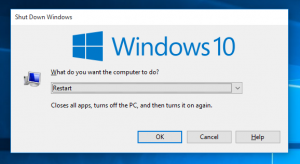Windows 10'da Denetim Masası Uygulamalarını Görev Çubuğuna Sabitleme
Windows 10'daki Denetim Masası, Ayarlar'da bulunmayan birçok önemli ayarı hala barındırıyor. Yönetim araçlarını kullanabilir, bilgisayardaki kullanıcı hesaplarını esnek bir şekilde yönetebilir, veri yedeklerini koruyabilir, donanımın işlevselliğini değiştirebilir ve daha pek çok şey yapabilirsiniz. Windows 10'da sık kullanılan Denetim Masası ayarlarına erişiminizi önemli ölçüde hızlandırabilecek bir ipucu paylaşmak istiyorum. Ayrıca sadece iki tıklamayla erişmek için bunları atlama listesinin içine sabitleyebilirsiniz.
Reklamcılık
Klasik Denetim Masası yakında kaldırılacağı için Microsoft, Ayarlar uygulamasına alışmanızı istiyor. Ancak, Ayarlar uygulamasında hala benzerleri olmayan birçok klasik uygulama vardır, bu nedenle Denetim Masası her Windows 10 kullanıcısı için hala çok kullanışlı bir araçtır.
Uç: Windows 10 Creators Update'te Win+X menüsünde Denetim Masası öğelerinin nasıl geri yükleneceğini görün (Kızıltaş 2)
Windows 10'da Denetim Masası Uygulamalarını Görev Çubuğuna Sabitleme
Yapmamız gereken ilk şey Denetim Masasını görev çubuğuna sabitlemek. İşte nasıl yapılabileceği.
- Windows 10'da Denetim Masası'nı açın.
- Görev çubuğundaki Denetim Masası simgesine sağ tıklayın ve "Görev çubuğuna sabitle"yi seçin.
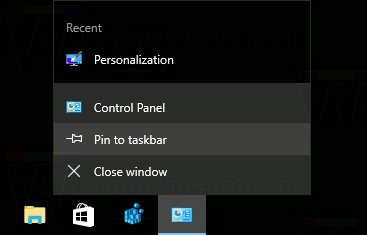
- Şimdi, favori uygulamalarınızı Kontrol Panelinden görev çubuğundaki simgesine sürükleyip bırakın. Uygulama, Kontrol Panelinin atlama listesine sabitlenecektir. Aşağıdaki ekran görüntüsüne bakın:

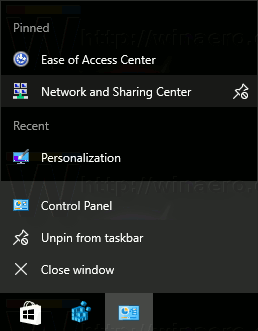 Favori ayarlarınızı atlama listesinde alacaksınız! Bu çok faydalı. En sık ihtiyacınız olan istediğiniz uygulamaları, ne kadar son kullandığınıza bakılmaksızın her zaman görünür hale getirmek için listenin en üstüne sabitleyebilirsiniz.
Favori ayarlarınızı atlama listesinde alacaksınız! Bu çok faydalı. En sık ihtiyacınız olan istediğiniz uygulamaları, ne kadar son kullandığınıza bakılmaksızın her zaman görünür hale getirmek için listenin en üstüne sabitleyebilirsiniz.
Not: kullanabilirsiniz Windows 8 ve Windows 8.1'de de bu numara.
Bireysel Denetim Masası uygulamalarını doğrudan Windows 10'un görev çubuğuna sabitleyin
Kullanılabilir kabuk komutlarının listesini kullanarak favori klasik Kontrol Paneli uygulamalarınızı hızlı bir şekilde doğrudan görev çubuğuna sabitleyebilirsiniz.
- Burada sağlanan listeden bir kabuk komutu seçin:
- Windows 10 Yıldönümü Güncellemesinde CLSID (GUID) kabuk konumu listesi
- Windows 10'daki kabuk komutlarının listesi
Örneğin, Ağ bağlantıları klasörünü sabitlemek istiyorum. Klasör için kabuk komutu aşağıdaki gibidir:
kabuk{7007ACC7-3202-11D1-AAD2-00805FC1270E} - Kısayol hedefi olarak aşağıdaki komutu kullanarak yeni bir Masaüstü kısayolu oluşturun:
explorer.exe kabuğu{7007ACC7-3202-11D1-AAD2-00805FC1270E}
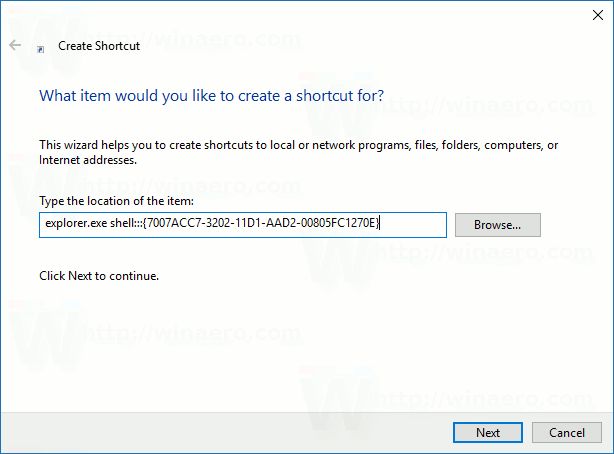
- Kısayolunuzu istediğiniz gibi adlandırın ve istediğiniz simgeyi belirtin:
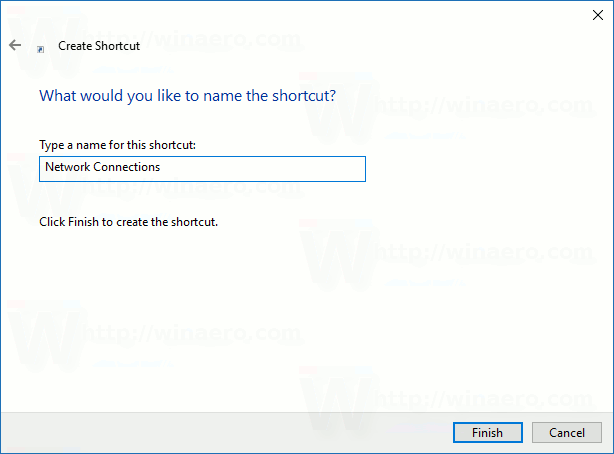

- Oluşturduğunuz kısayola sağ tıklayın ve "Görev çubuğuna sabitle"yi seçin:
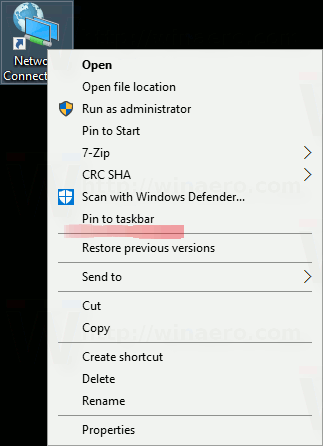
- Uygulama artık görev çubuğuna sabitlenmiştir. Yukarıda oluşturduğunuz Masaüstü kısayolunu güvenle kaldırabilirsiniz.

Bu kadar.